Wie man auf professionellem Weg sein eigenes Debian zaubert, haben wir schon unter Debian Live-Build gelesen. Dieser Weg funktioniert jedoch nur unter Debian und darauf basierenden Linux-Distributionen. Mit Penguins’ Eggs funktioniert dies auf Debian, auf darauf basierenden Linux-Distributionen wie etwa Ubuntu, Linux Mint und so weiter, aber etwa auch unter Arch Linux und darauf basierenden Systemen.
Inhaltsverzeichnis
Penguins’ Eggs installieren
Unter Arch Linux und darauf basierenden Systemen installieren Sie diese Software ganz einfach als root auf dem Terminal mit einem der beiden folgenden Befehle:
paru -S penguins-eggs
yay -S penguins-eggsUnter Debian und darauf basierenden Distributionen finden Sie das entsprechende Paket auf Sourceforge.net – besser, Sie binden gleich das Repository ein:
Mittels sudo:
curl -fsSL https://pieroproietti.github.io/penguins-eggs-ppa/KEY.gpg | sudo gpg --dearmor -o /etc/apt/trusted.gpg.d/penguins-eggs.gpg
echo "deb [arch=$(dpkg --print-architecture)] https://pieroproietti.github.io/penguins-eggs-ppa ./" | sudo tee /etc/apt/sources.list.d/penguins-eggs.list > /dev/null
sudo apt update
sudo apt install eggsAls root (mittels su):
curl -fsSL https://pieroproietti.github.io/penguins-eggs-ppa/KEY.gpg | gpg --dearmor -o /etc/apt/trusted.gpg.d/penguins-eggs.gpg
echo "deb [arch=$(dpkg --print-architecture)] https://pieroproietti.github.io/penguins-eggs-ppa ./" | tee /etc/apt/sources.list.d/penguins-eggs.list > /dev/null
apt update
apt install eggsNutzt man ein UEFI-System (eigentlich fast alle aktuellen Rechner heute – nicht 32 Bit), gilt es, sich zusätzlich das Paket grub-efi-amd64 über die Paket-Verwaltung zu installieren.
Penguins’ Eggs nutzen
Die Software wird am Terminal genutzt, zunächst sollten wir uns einmal die Hilfe ansehen:
eggsZeigt uns die grobe Hilfe, also alle vorhandenen Befehle:
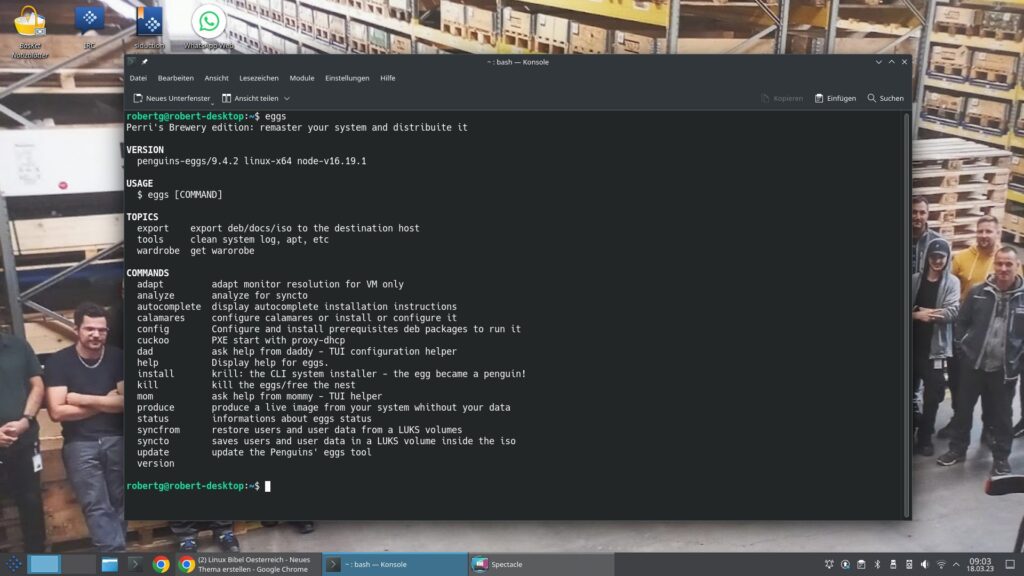
Hier sehen wir alle Befehle, deren genauere Hilfe können wir uns mit der Option -h ansehen – als Beispiel für den Befehl analyze:
eggs analyze -h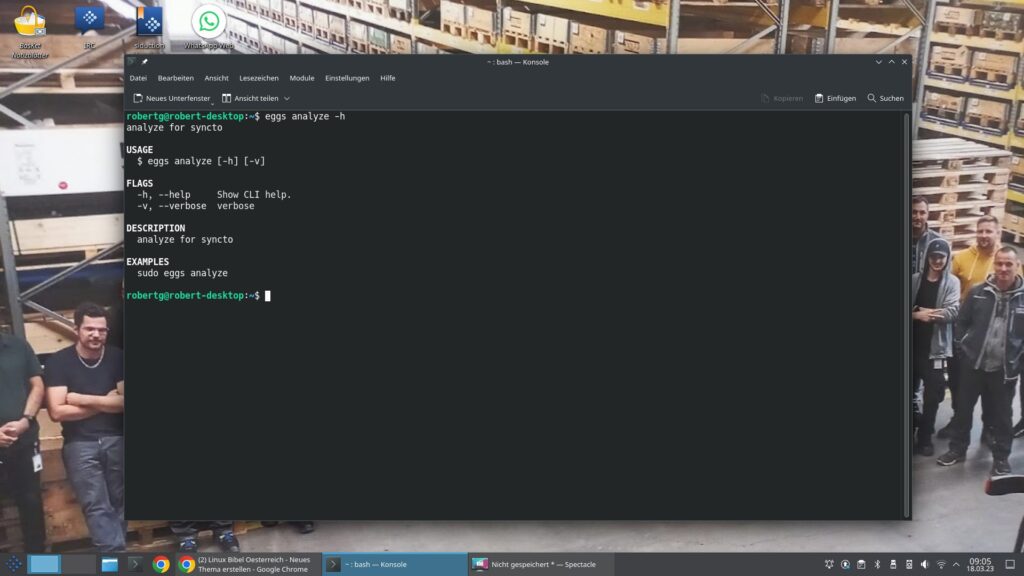
Alternativ nutzen wir die Manpage mit dem Befehl:
man eggs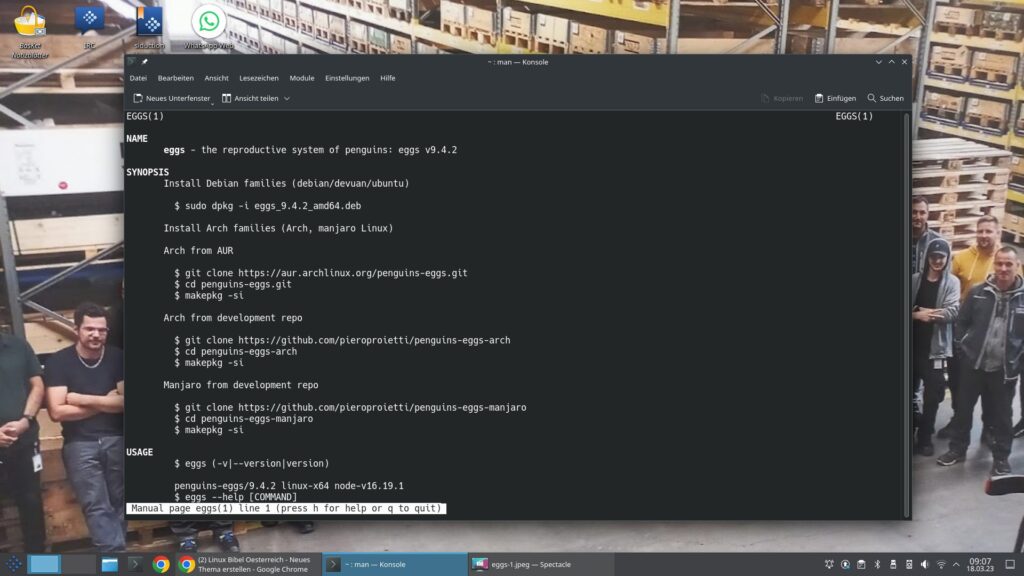
Oder auch die geführte Hilfe mit dem Befehl:
eggs mom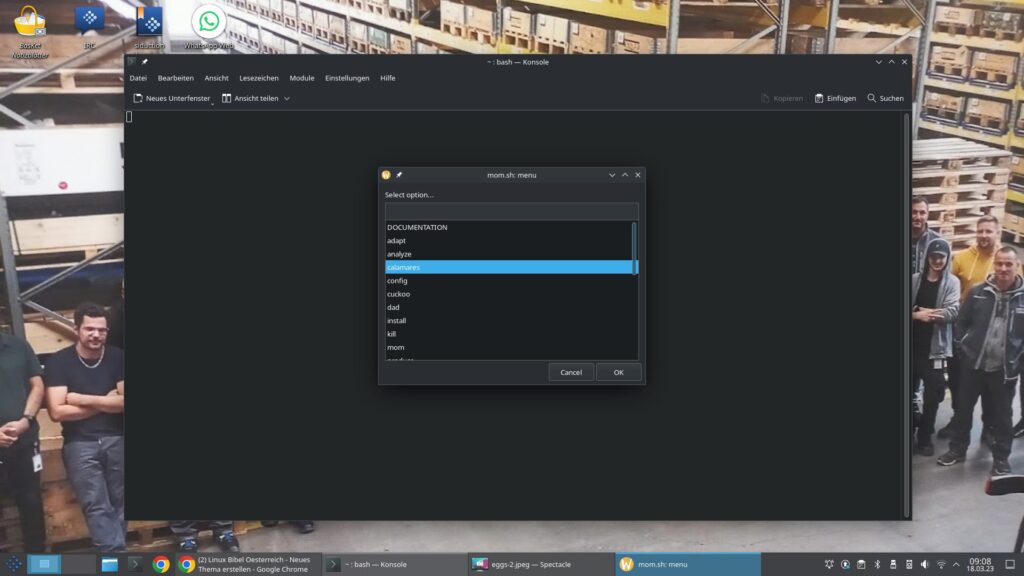
Für Weiteres benötigen wir jetzt administrative Rechte, ohne Umstände erstellen wir jetzt aus dem real installierten System ein Live-System. Hierbei werden noch keine privaten Daten oder zusätzliche Software installiert. So gesehen ein Standard-System:
eggs produceHalten Sie Ihren Blick am Terminal, Sie werden einige Ja-/Nein-Fragen beantworten müssen – was Sie im System haben möchten und was nicht. Den Rest erledigt die Software.
Jetzt kann es natürlich sein, dass man recht viele Daten auf seinem System hat – bei einem USB-Stick wird dies vermutlich kein Problem sein – wollen Sie das erstellte Image jedoch auf eine DVD brennen, muss das System klein gehalten werden. Mit der Option --max passen wir die Kompression an:
eggs produce --maxStandardmäßig erhält das System im Image den Namen des Systems, die Bezeichnung können Sie jedoch anpassen – hierzu dient die Option --basename=bezeichnung – etwa:
eggs produce --max --basename=roberts-linuxJetzt können wir auch einen kompletten Klon von unserer installierten Linux-Distribution erstellen. Also zusätzlich mit der weiteren installierten Software, Dateien, Einstellungen, Passwörtern … Dafür dient die Option --clone:
eggs produce --max --basename=roberts-linux --cloneBesser natürlich, wenn das komplette System zusätzlich verschlüsselt ist – dazu nutzen wir die Option --cryptedclone statt --clone:
eggs produce --max --basename=roberts-linux --cryptedcloneNun, sehen wir uns einmal an, wie die Geschichte so vor sich geht – der Start (in diesem Beispiel habe ich ganz einfach den Standard ohne --clone genutzt, es könnten also einige Fragen fehlen):
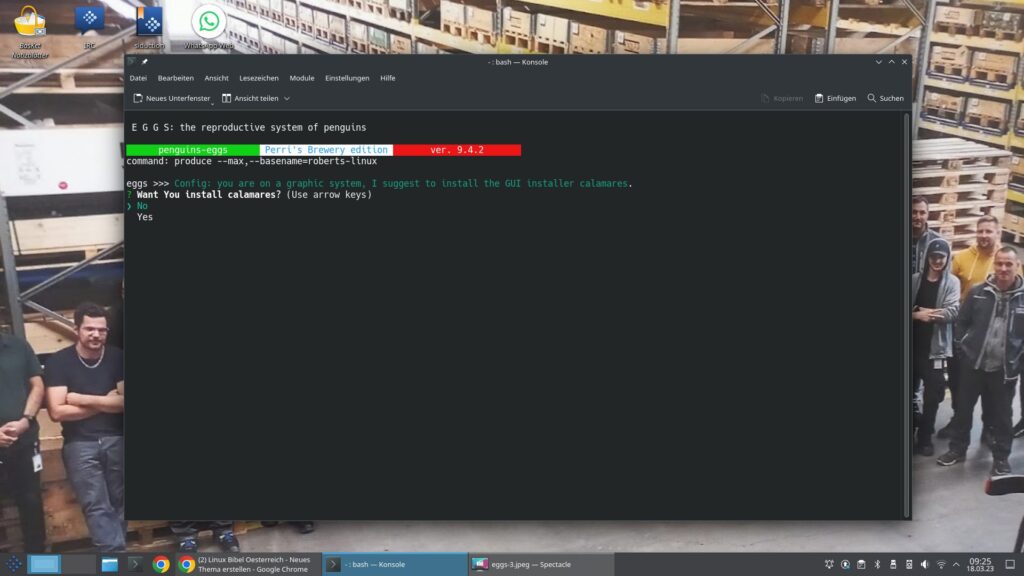
Zu Beginn: „Möchten Sie Calamares installieren?“ Mit Calamares lässt sich das erstellte Live-System auch wieder installieren. Bewegen Sie den Cursor zur gewünschten Antwort und bestätigen mit Eingabe.
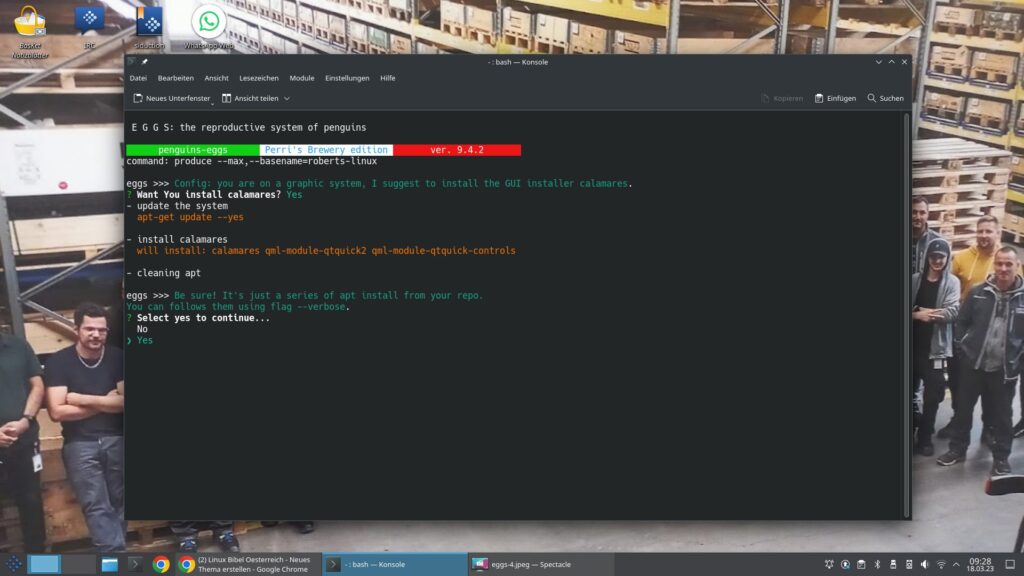
Die nächste Frage sollten Sie mit Ja beantworten – die Pakete werden frisch aus den Repositorys geladen, Sie haben also später ein aktuelles System.
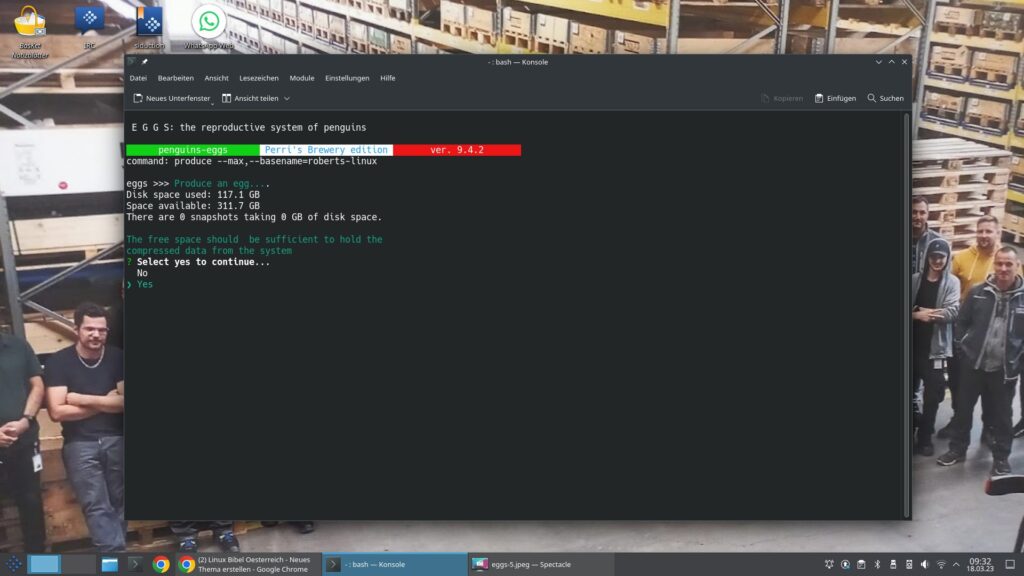
Das System wirklich komprimieren, natürlich ja – außerdem wird die Größe des Images angezeigt. Jetzt werden alle nötigen Pakete heruntergeladen und in das Image integriert. Hier hilft nur Abwarten.
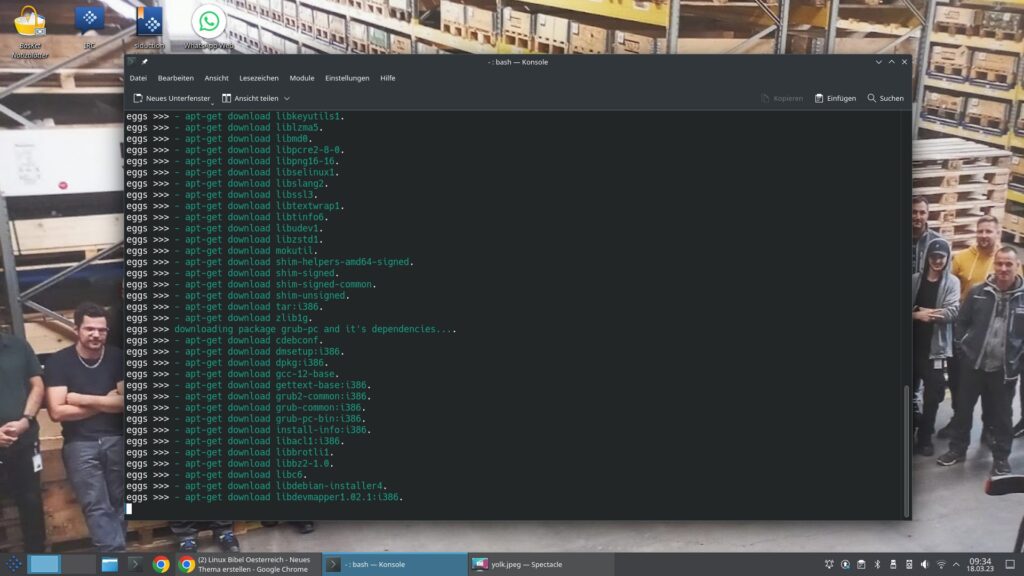
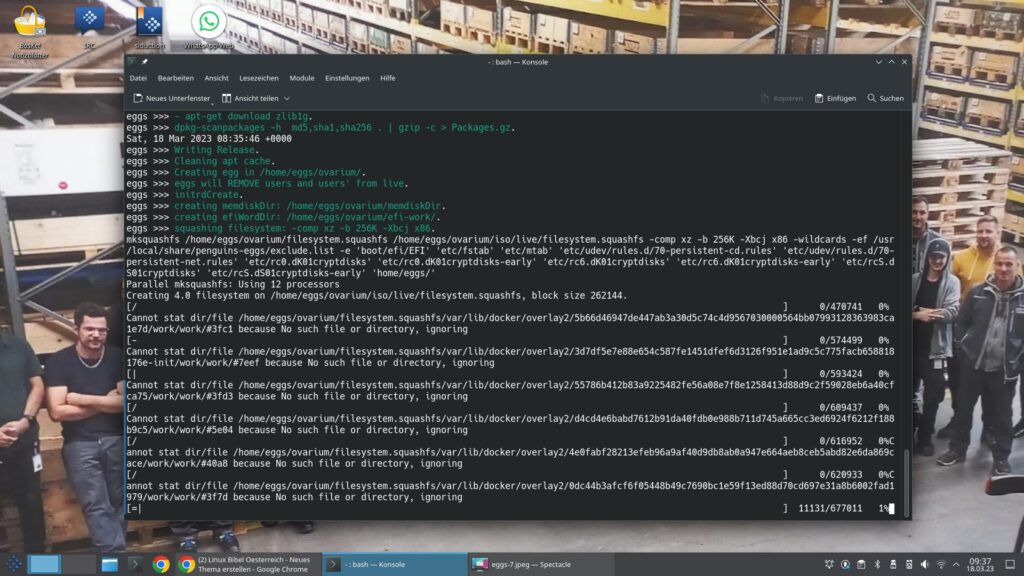
Im erstellten Image haben Sie anschließend die Möglichkeit, das System im grafischen Modus oder im Terminal-Modus zu starten. Mit dem Usernamen live und dem Passwort evolution loggen Sie sich schließlich ein. Dies bedeutet natürlich – Sie sollten das Image nicht aus der Hand geben.
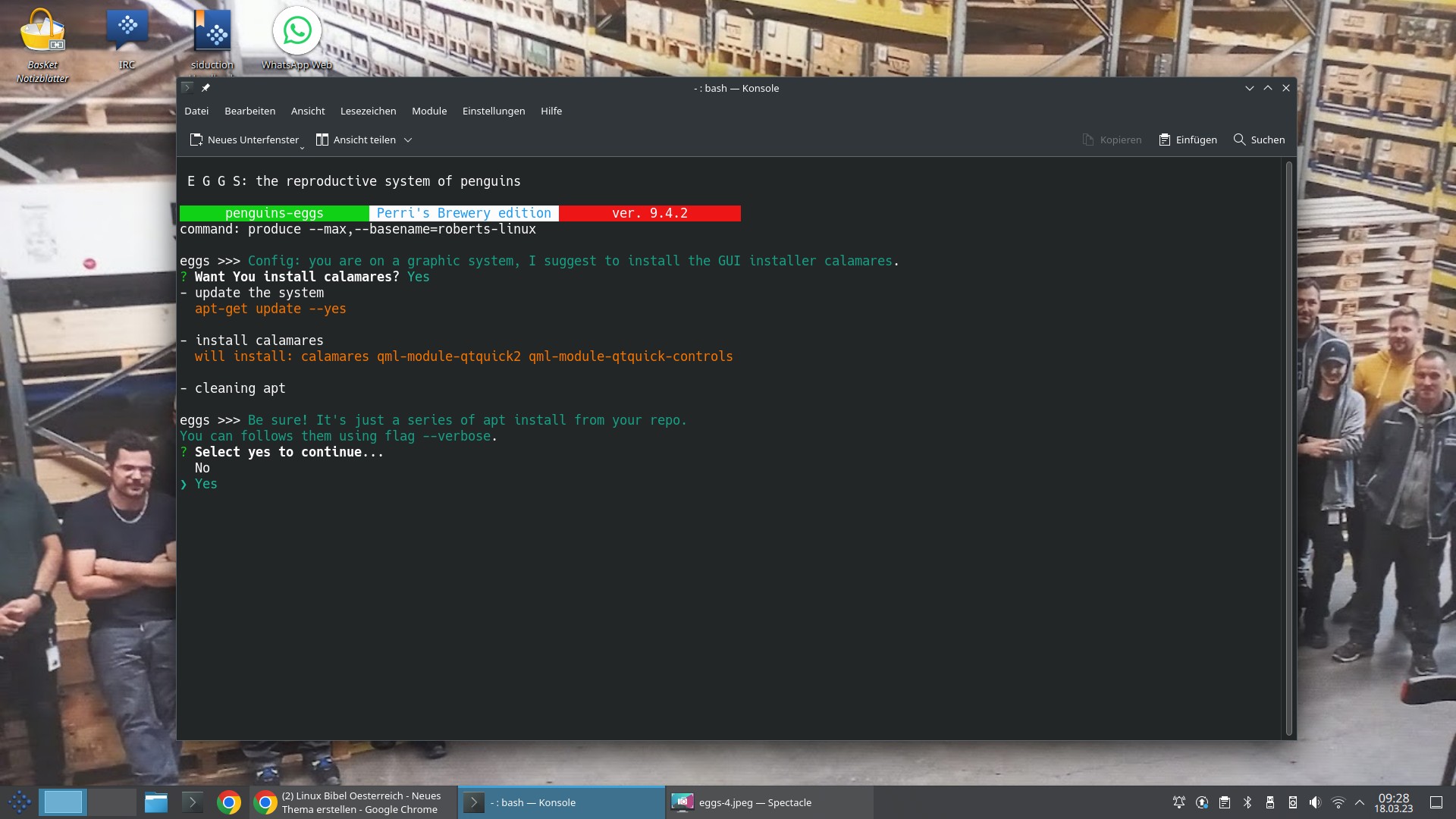


Eine Reaktion
Website:
https://penguins-eggs.net/
Alternativen zu Penguins‘ Eggs:
https://www.maketecheasier.com/6-tools-to-easily-create-your-own-custom-linux-distro/
Handelt des sich bei der zu remasternden Distro um MX Linux, kann man das integrierte Snapshot-Tool benützen – sehr, sehr gut, zuverlässig und recht einfach in der Benützung.